Ouvrir l’onglet « Cotation / Annotation »:
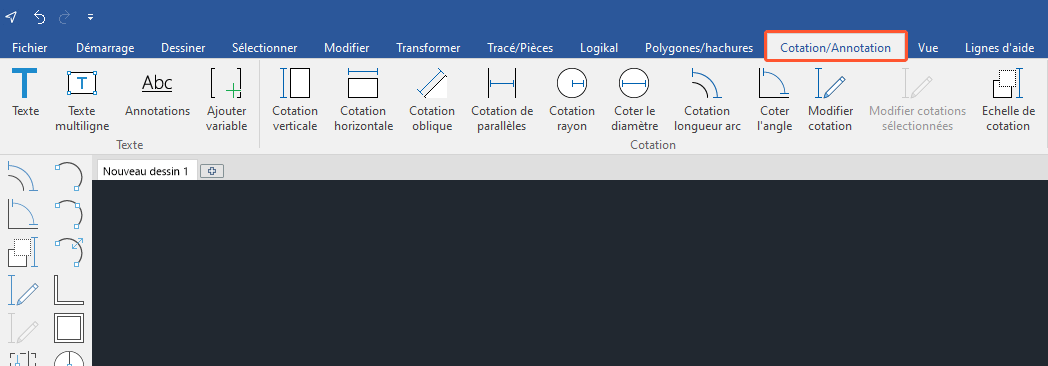
Ligne de texte
- Sélectionner la fonction « Texte » pour placer un texte d’une seule ligne:

- Cliquez avec le bouton gauche de la souris dans la zone de dessin pour définir la position de la ligne de texte.
- La fenêtre « Texte » s’ouvre:
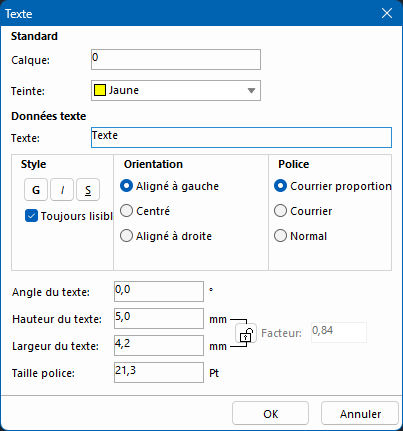
- Déterminez le calque sur lequel le texte doit être placé.
- Sélectionnez la couleur du texte.
- Saisissez le texte.
- Déterminez le style de texte.
- Définissez l’alignement du texte sous « Orientation ».
- Sélectionnez une police de caractères.
- Déterminez l’angle du texte.
- Définissez la hauteur, la largeur et la taille du texte.
- Activez le symbole du cadenas pour débloquer l’option « Facteur ». Le facteur permet d’ajuster toutes les valeurs proportionnellement à vos saisies.
- Cliquez sur OK pour placer le texte sur la zone de dessin.
- Si nécessaire, cliquez avec le bouton droit de la souris sur le texte et sélectionnez l’option « Modifier » dans le menu contextuel pour apporter des modifications ultérieures au texte.
Bloc de texte
- Sélectionnez la fonction « Texte multiligne » pour placer un texte de plusieurs lignes:

- Cliquez avec le bouton gauche de la souris dans la zone de dessin pour définir le point de départ du bloc de texte.
- Faites glisser le bloc de texte avec la souris jusqu’à la taille souhaitée et cliquez sur le bouton gauche de la souris pour terminer. Le traitement de texte s’ouvre.
- Saisissez un texte:
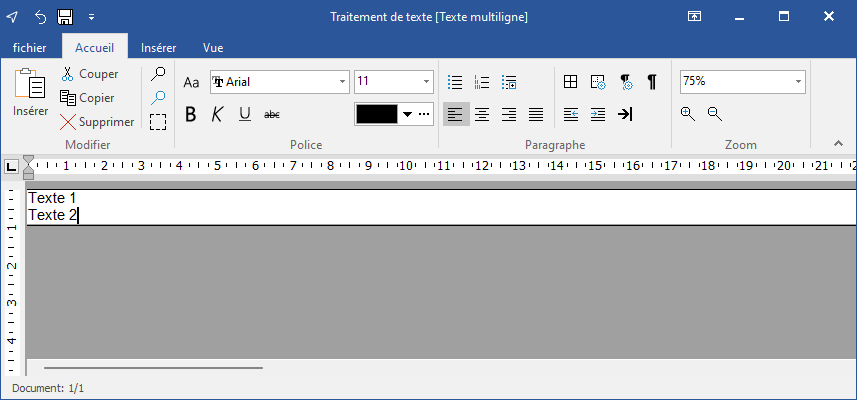
- Quittez la saisie de texte en cliquant sur le symbole x dans la barre de titre. Le texte s’affiche sur la surface sélectionnée.
- Le cas échéant, cliquez avec le bouton droit de la souris sur le bloc de texte et sélectionnez l’option « Modifier » dans le menu contextuel pour apporter des modifications ultérieures au texte.
Annotations
- Sélectionnez la fonction « Annotations »:

- Cliquez avec le bouton gauche de la souris sur l’objet de la zone de dessin que vous souhaitez annoter afin de définir le point de départ de la ligne d’annotation.
- Cliquez avec le bouton gauche de la souris dans la zone de dessin pour déterminer le point final de la ligne d’annotation et ainsi définir le point de départ du texte.
- Cliquez avec le bouton gauche de la souris dans la zone de dessin pour définir la direction du texte.
- Dans la fenêtre suivante, procédez comme décrit dans la section « Ligne de texte »:
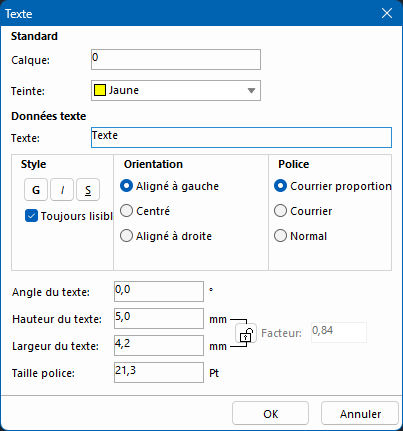
- Cliquez sur OK pour placer le texte sur la zone de dessin.
- Si nécessaire, cliquez avec le bouton droit de la souris sur le texte et sélectionnez l’option « Modifier » dans le menu contextuel pour apporter des modifications ultérieures au texte.
Insérer une variable
- Sélectionnez la fonction « Insérer variable »:

- Cliquez avec le bouton gauche de la souris dans la zone de dessin pour définir la position de la variable.
- Dans la fenêtre qui s’affiche, sélectionnez la variable:
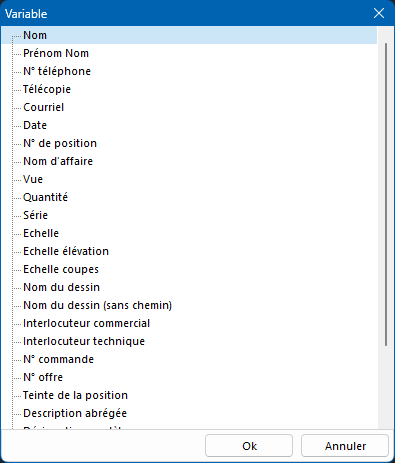
- Cliquez sur OK. La variable est placée à l’endroit choisi.
- Si nécessaire, cliquez à nouveau avec le bouton gauche de la souris dans la zone de dessin pour placer également la variable à un autre endroit.
- Appuyez sur la touche Echap ou sur le bouton droit de la souris pour terminer l’ajout de varaiable.


 Deutsch
Deutsch Français
Français